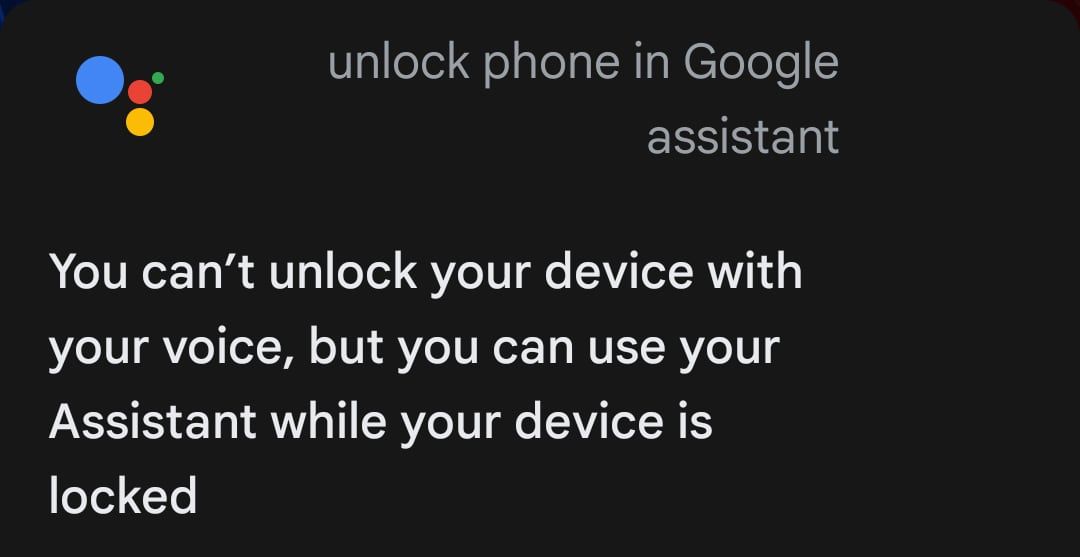Bạn đã bao giờ tự hỏi liệu các khả năng rảnh tay của trợ lý giọng nói của Google có mở rộng để mở khóa điện thoại thông minh của bạn không? Trợ lý Google có thể thực hiện rất nhiều việc bằng lệnh thoại—bao gồm cả khóa điện thoại thông minh.
Nhưng bạn vẫn có thể mở khóa điện thoại bằng giọng nói chứ? Bạn có thể sử dụng Trợ lý Google khi điện thoại bị khóa không? Và làm cách nào bạn có thể thiết lập lệnh khóa bằng trợ lý giọng nói?
Chúng tôi trả lời những câu hỏi này và nhiều câu hỏi khác trong bài viết này về cách khóa và mở khóa điện thoại của bạn bằng Trợ lý Google.
Cách nhận Trợ lý Google trên Android
Các điện thoại Android mới hơn (thường chạy Android 7.0 Nougat trở lên) đã được cài đặt sẵn Trợ lý Google. Khi thiết lập điện thoại mới của mình, bạn chỉ cần bật tính năng này và cấp cho ứng dụng Google các quyền liên quan.
Trong trường hợp bạn không chắc nó đã được bật hay chưa, hãy giữ nút Trang Chủ trên điện thoại của bạn hoặc sử dụng lời nhắc bằng giọng nói “Ok Google”. Nếu Trợ lý khả dụng, nó sẽ mở ra và sẵn sàng nhận lệnh. Nếu không, một cửa sổ bật lên sẽ yêu cầu bạn bật Trợ lý.
Nếu bạn có phiên bản Android cũ hơn, Trợ lý Google sẽ được cung cấp thông qua bản cập nhật tự động. Bất kỳ điện thoại nào chạy Android Lollipop (5.0) trở lên đều có thể chạy ứng dụng—bạn chỉ cần tải xuống ứng dụng Google Assistant từ Google Play.
Có một vài điều kiện tiên quyết có thể cản trở hoặc trì hoãn việc cập nhật. Nếu điện thoại của bạn tương thích với Trợ lý nhưng bạn chưa thấy lời nhắc kích hoạt, trước tiên bạn nên kiểm tra một số tiêu chí.
Trước tiên, hãy đảm bảo rằng ngôn ngữ bạn đã chọn cho điện thoại của mình là một trong những ngôn ngữ được Trợ lý Google hỗ trợ. Trang Trợ giúp Google Assistant bao gồm danh sách các ngôn ngữ được hỗ trợ.
Nếu bạn đã đặt đúng ngôn ngữ mà vẫn không thấy Trợ lý Google, hãy đảm bảo ứng dụng Dịch vụ Google Play của bạn được cập nhật. Bạn cũng cần ít nhất 1GB bộ nhớ trên Android 5.0 hoặc 1,5GB bộ nhớ trên Android 6.0 trở lên và độ phân giải màn hình 720p. Sau khi có tất cả các điều kiện tiên quyết, bạn có thể thiết lập Trợ lý Google.
Để huấn luyện Voice Match, bạn sẽ cần có ứng dụng Google độc lập.
Tải xuống: Trợ lý Google (Miễn phí)
Tải xuống: Dịch vụ Google Play (Miễn phí)
Tải xuống: Google (Miễn phí)
Bạn có thể mở khóa điện thoại của mình bằng Google Assistant không?
Thật không may, mặc dù Android trước đây cho phép bạn mở khóa điện thoại bằng giọng nói của mình với Google Assistant, nhưng lệnh này không còn được Google hỗ trợ nữa.
Trong một thời gian, các phiên bản Android cũ hơn đã hỗ trợ lệnh thoại này trong khi các phiên bản mới hơn đã loại bỏ nó. Tuy nhiên, kể từ năm 2021, Google Assistant đã loại bỏ tính năng này trên tất cả các phiên bản.
Thay vào đó, như một giải pháp thay thế, nó cung cấp cho bạn khả năng sử dụng Trợ lý Google truy cập và ra lệnh bằng giọng nói trên màn hình khóa mà không cần phải mở khóa điện thoại của bạn.
Bạn vẫn có thể sử dụng một giải pháp thay thế để khóa điện thoại của mình bằng Trợ lý Google. Chúng tôi cũng sẽ nêu trong câu chuyện này.
Cách sử dụng Google Assistant khi điện thoại của bạn bị khóa
Vậy bạn hiện có những tùy chọn nào trên Android để sử dụng Trợ lý Google bằng giọng nói của mình khi điện thoại bị khóa? Voice Match trên các thiết bị này sẽ không cho phép bạn mở khóa điện thoại nhưng bạn vẫn có thể sử dụng lệnh thoại của Trợ lý Google khi điện thoại bị khóa.
Trước tiên, bạn phải đào tạo một mẫu giọng nói đáng tin cậy để thực hiện việc này. Mở Google ứng dụng, hãy nhấn vào ứng dụng của bạn ảnh đại diện, và đi đến Cài đặt > Trợ lý Google. Tiếp theo, cuộn xuống Xin chào Google & Khớp giọng nói. Tại đây, bạn có thể đào tạo một mẫu giọng nói và cũng có thể cho phép truy cập vào trợ lý khi màn hình của bạn tắt.
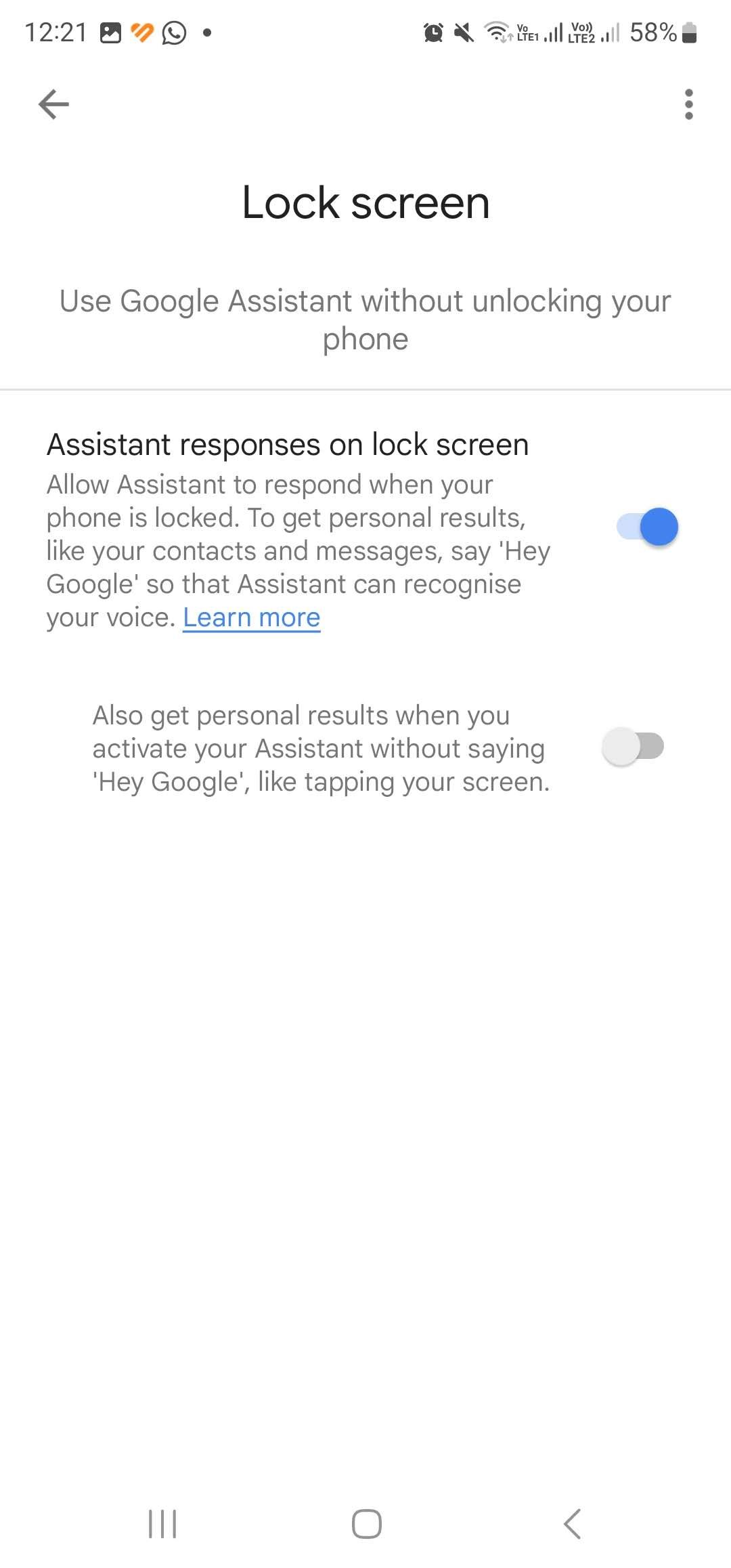
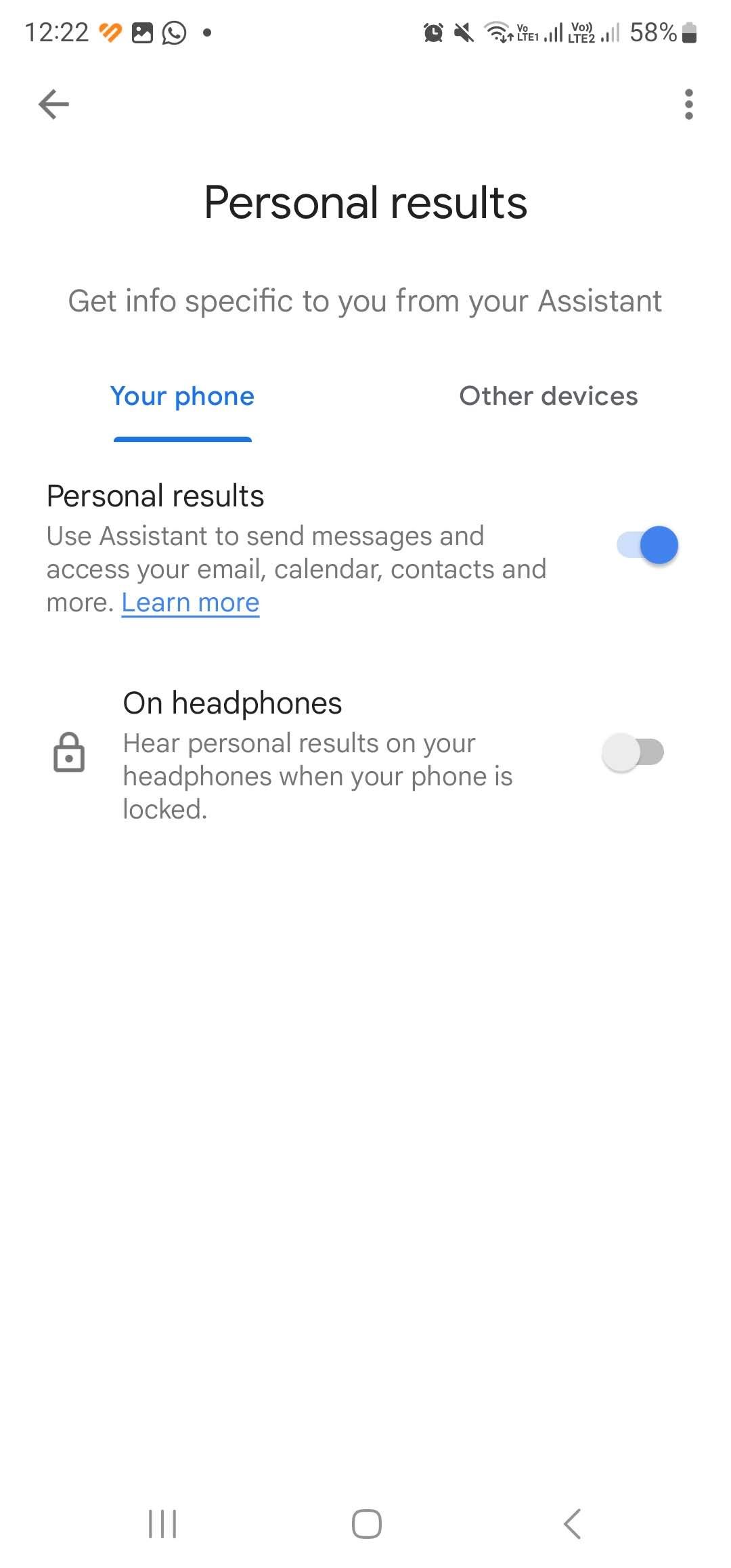
Để cho phép Trợ lý Google hoạt động khi điện thoại của bạn bị khóa, hãy truy cập Màn hình khóa trong cài đặt Trợ lý Google của bạn. Tại đây bạn có thể kích hoạt Trợ lý trả lời trên màn hình khóa. Nếu bạn cũng muốn có kết quả được cá nhân hóa, hãy bật tùy chọn bên dưới. Bạn cũng có thể đi đến Cài đặt > Kết quả cá nhân để Trợ lý có thể cung cấp kết quả cá nhân cho bạn.
Bật kết quả cá nhân cho phép Google gửi tin nhắn và email, gọi cho các liên hệ của bạn, truy cập lịch của bạn, v.v. Trong khi đó, các quyền trên màn hình khóa cho phép bạn sử dụng lệnh “Ok Google” để đánh thức điện thoại của mình và ra lệnh bằng giọng nói trong khi màn hình vẫn bị khóa.
Cách khóa điện thoại bằng giọng nói với Google Assistant
Khóa điện thoại của bạn bằng Google Assistant là một việc đơn giản hơn nhiều. Tuy nhiên, nó yêu cầu một chút thiết lập vì ứng dụng không có chức năng riêng để khóa điện thoại của bạn.
Vì vậy, làm thế nào để bạn có được xung quanh này? Bằng cách sử dụng một lệnh tùy chỉnh.
Trong Trợ lý Google, bạn có thể thiết lập các lệnh và chuỗi lệnh tùy chỉnh, được gọi là Quy trình. Việc thiết lập lệnh thoại tùy chỉnh với các Quy trình của Trợ lý Google sẽ mở rộng khả năng của Trợ lý. Khóa điện thoại của bạn chỉ là một trong những cách bạn có thể sử dụng chức năng này.
Có nhiều ứng dụng có mục đích duy nhất là khóa điện thoại của bạn. Bạn chỉ cần ghép nối một trong những ứng dụng này với một lệnh tùy chỉnh của Google. Trước tiên, bạn cần tải xuống một cái.
Hai tùy chọn, cả hai đều miễn phí, bao gồm:
Các ứng dụng này yêu cầu quyền của quản trị viên để khóa điện thoại của bạn—vì vậy, bạn sẽ phải cân nhắc xem rủi ro bảo mật có thực sự đáng giá hay không.
Cài đặt ứng dụng và cấp cho chúng các quyền cần thiết. Bất cứ khi nào bạn mở ứng dụng, nó sẽ tắt màn hình và khóa điện thoại của bạn.
Thêm lệnh tắt màn hình trên Google Assistant
Để biến tùy chọn này thành tùy chọn rảnh tay, bạn cần yêu cầu Trợ lý Google mở ứng dụng màn hình khóa cho bạn. Bạn có thể làm điều này bằng cách mở Trợ lý Cài đặt menu như trước đó, chọn thói quenvà thêm một lệnh tùy chỉnh mới với +Mới cái nút. Chọn xem quy trình có phải là một Cá nhân hoặc Hộ gia đình lịch trình.
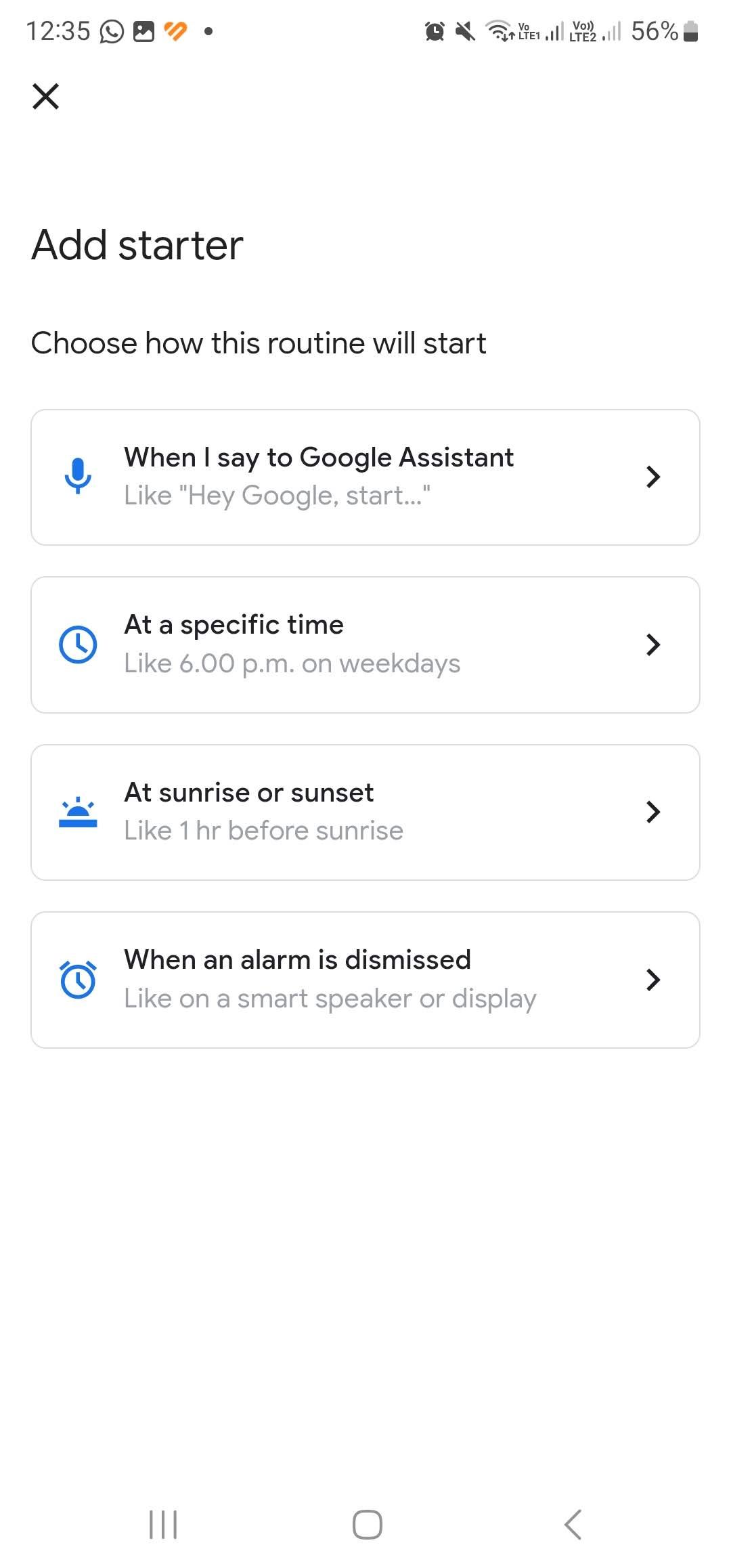
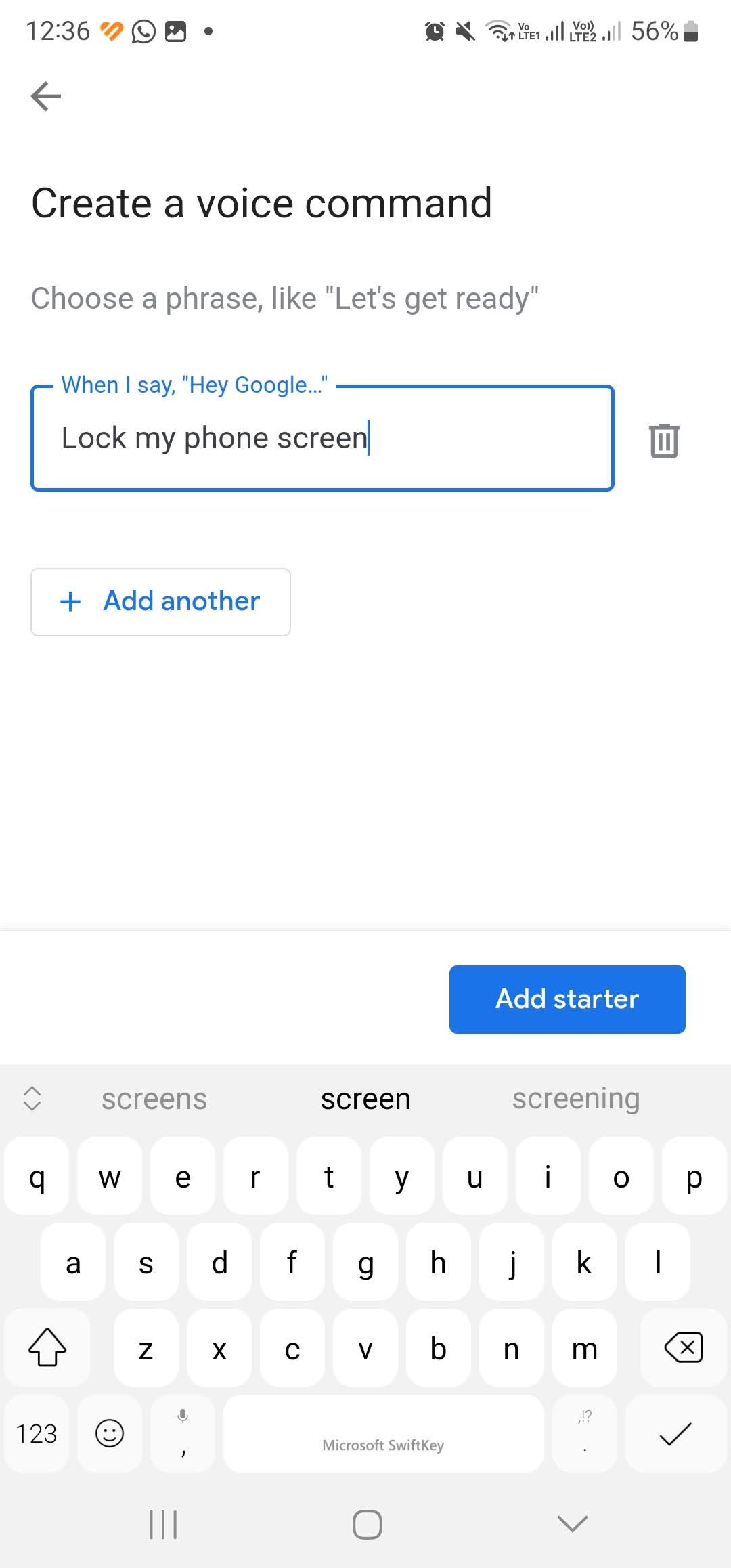
Sau đó, bạn có thể đặt tiêu đề cho quy trình và chọn phần khởi động (dấu nhắc) và một hành động. Để làm điều này, đi đến Thêm phần khởi động > Khi tôi nói với Trợ lý Google và nhập các lệnh như:
- “Khóa điện thoại của tôi”
- “Màn hình khóa”
- “Đi ngủ”
Bất kỳ câu lệnh nào cũng được và bạn có thể thêm bao nhiêu biến thể tùy thích. Đây là những lệnh cá nhân, không phải lệnh riêng của Google Assistant.
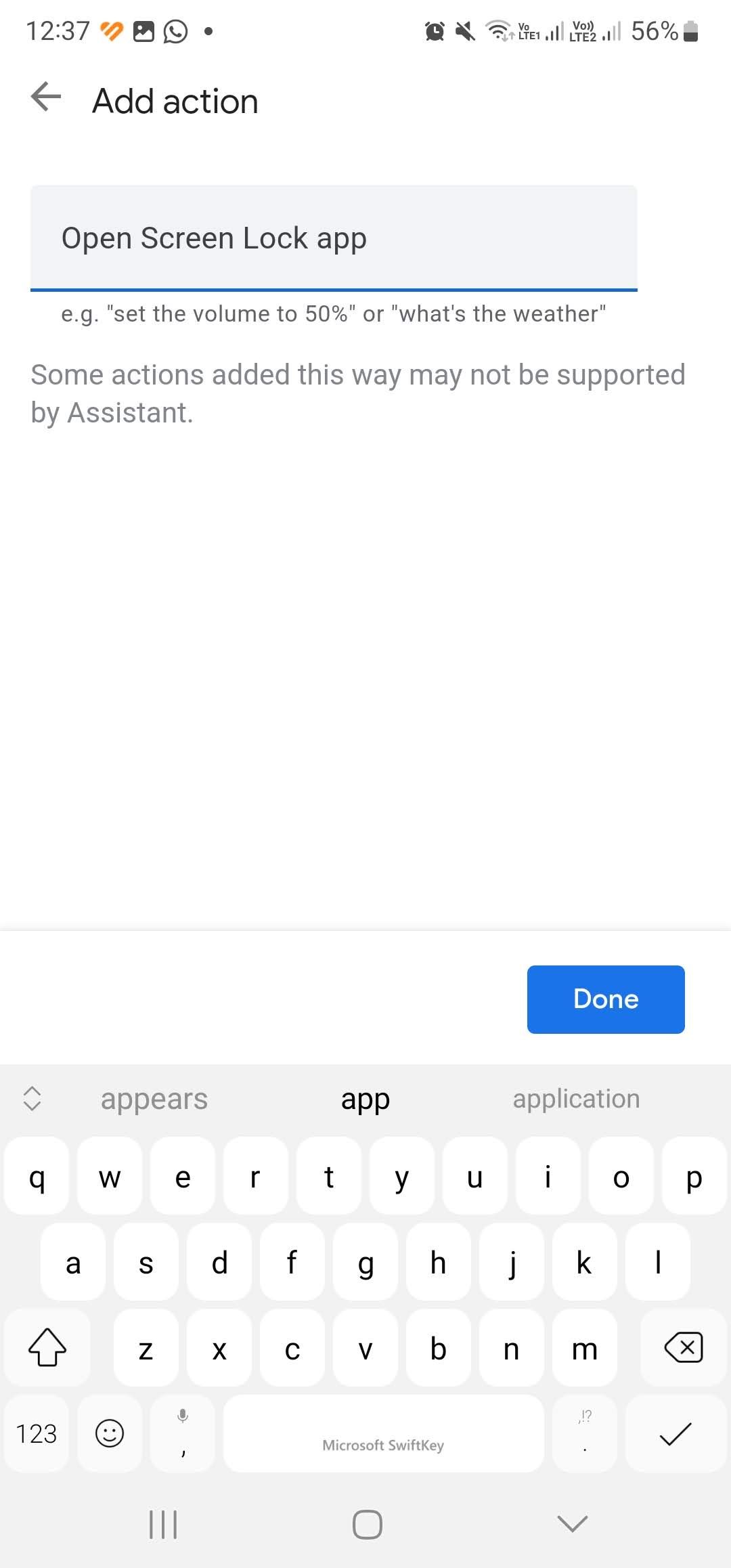
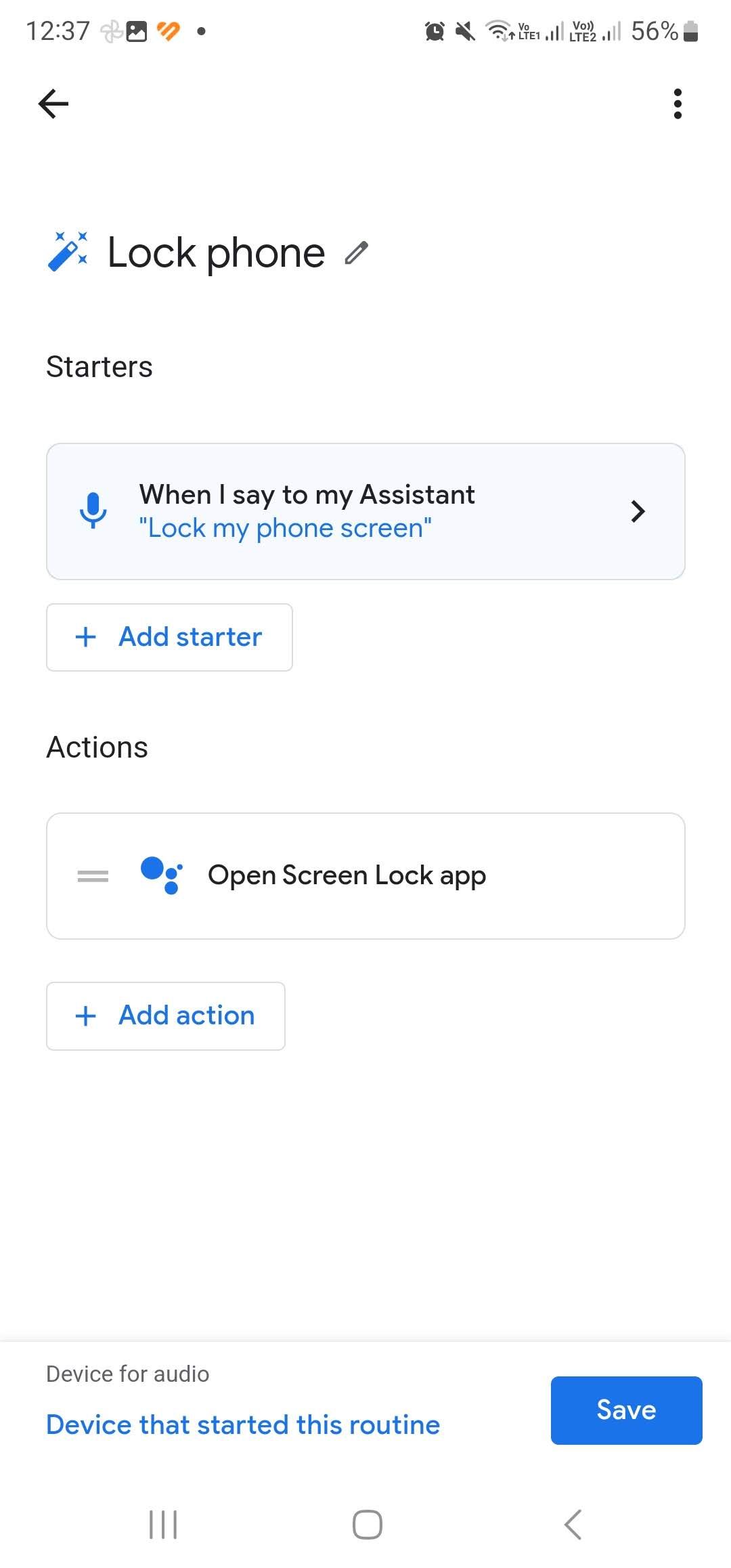
Bây giờ dưới tiêu đề hành độngvỗ nhẹ Thêm hành động > Thử thêm hành động của riêng bạn và gõ vào “Mở [Screen Lock] ứng dụng”. Bao gồm tên của bất kỳ ứng dụng khóa màn hình nào bạn đã cài đặt. Sau đó nhấn Tiết kiệm.
Đảm bảo bao gồm toàn bộ tên của ứng dụng khi nó xuất hiện trên điện thoại của bạn, nếu không, ứng dụng sẽ chỉ chạy một tìm kiếm trên Google. Lưu lệnh và bạn đã sẵn sàng để đi. Giờ đây, bất cứ khi nào bạn nói bất kỳ cụm từ khóa nào, Trợ lý sẽ tự động khóa màn hình của bạn.
Sử dụng rảnh tay với Google Assistant
Nếu bạn không biết về cách khóa điện thoại của mình bằng Trợ lý Google, bạn có thể đã bỏ lỡ một số tính năng khác của ứng dụng. Các lệnh và quy trình tùy chỉnh mở ra một thế giới chức năng hoàn toàn mới nếu bạn sử dụng đúng ứng dụng.
Trợ lý cũng có nhiều tính năng và lệnh tích hợp có thể giúp cuộc sống và công việc hàng ngày của bạn trở nên dễ dàng hơn.